Fiecare designer și coder web are nevoie de un editor de pagini web bun pentru a crea și edita cod HTML, CSS și JavaScript. Notepad (Windows) și TextEdit (Mac) sunt instrumente excelente pentru a începe, dar pe măsură ce câștigi mai multă experiență, vei dori să folosești un instrument mai solid și mai convenabil.
Există sute de editori extraordinari din care să aleagă, dar mulți dintre ei sunt plătiți. Și dacă nu doriți să încălcați drepturile de autor, iar bugetul nu are fonduri pentru a cumpăra un produs comercial? Acest articol explorează câteva edituri gratuite gratuite.
- Editorii WYSIWYG. Acestea sunt editoare grafice care vă permit să creați un aspect de pagină și să setați stiluri vizual, ca în binecunoscutul procesor de text MS Word. Acestea sunt un instrument la îndemână pentru construirea proiectelor de pagini, deși, după cum știe fiecare designer web experimentat, codul va trebui totuși modificat pentru a obține un rezultat excelent.
- Editorii de text. Este un instrument pentru editarea directă a codului HTML și CSS. Unii editori au scop general și nu au opțiuni speciale pentru a sprijini codul web. Altele sunt specializate pentru utilizarea limbajelor web precum HTML, CSS, JavaScript și PHP și au proprietăți încorporate pentru introducerea rapidă a etichetelor HTML, a proprietăților CSS și așa mai departe. Mulți dintre acești editori vă permit să vizualizați o pagină web într-o fereastră separată.
KompoZer (Windows, Mac, Linux)
KompoZer este o alegere excelentă dacă aveți nevoie de un editor vizual cu un buget redus
Komodo Edit este un editor bun, ușor de învățat, dar puternic și extensibil
Deși este un editor de uz general, acceptă HTML și CSS și are completare automată contextuală pentru etichetele HTML și proprietățile CSS, precum și o colecție de inserții de cod pentru diverse elemente HTML. Pentru a beneficia la maximum de Komodo, trebuie să instalați extensia HTML Toolkit, care conține caracteristici minunate, cum ar fi închiderea automată a etichetelor, previzualizarea CSS și un generator de text temporar.
Komodo Edit vă permite să vizualizați paginile editate în orice browser instalat sau să utilizați browserul încorporat într-o fereastră separată, astfel încât să puteți edita și să vedeți rezultatul modificărilor în același timp.
Editorul are o funcție încorporată pentru încărcarea fișierelor pe site (FTP, FTPS, SFTP sau SCP) și vă puteți grupa fișierele frumos folosind opțiunea de manager de proiect.
Caracteristică foarte utilă Cod\u003e Selectați Blocare... Acesta evidențiază blocul HTML principal curent, cum ar fi elementul div sau ul închis în prezent. O funcție foarte convenabilă atunci când trebuie să selectați o secțiune întreagă pe o pagină pentru copiere sau mutare.
Komodo Edit are o mulțime de funcții puternice și utile, cum ar fi utilizarea expresiilor regulate pentru găsire / înlocuire, capacitatea de a executa comenzi externe și așa mai departe. Din fericire, editorul are, de asemenea, un sistem de ajutor bun care facilitează stăpânirea întregii puteri a Komodo Edit.
Aptana Studio (Windows, Mac, Linux)
Aptana Studio este un mediu complet integrat de dezvoltare a aplicațiilor web cu o gamă largă de pluginuri. Deși îl puteți folosi doar ca editor de cod HTML / CSS / JavaScript
Notepad ++ este un înlocuitor excelent pentru Notepad din Windows. Deși nu are același set de opțiuni ca alți editori, este excelent pentru editarea fișierelor HTML, CSS, JavaScript și alte coduri.
PSPad este un alt editor de uz general pentru Windows, cu o mulțime de caracteristici utile pentru coderii HTML și CSS
jEdit este un editor de text multiplataforma cu funcții puternice de comandă macro și plugin. Instalați pluginul XML dacă trebuie să editați pagini web
TextWrangler este un editor ușor de uz general. În ciuda lipsei de funcții speciale pentru dezvoltarea web, acesta poate fi folosit pentru a lucra cu pagini web.
Vim este cu siguranță dificil de învățat, dar dacă îl treceți, nu veți dori niciodată să vă întoarceți!
Bunicul editorilor de text pentru programatori Vim (un descendent direct al editorului vi) este un editor de text de consolă open source. Este instalat de editorul implicit pe aproape toate versiunile Unix, inclusiv Linux și Mac OS X. Editorul este, de asemenea, disponibil pentru utilizare pe Windows și multe alte sisteme.
Vim nu este un sistem pe care îl poți instala și începe să îl folosești imediat fără a fi nevoie să te descurci cu el. Majoritatea comenzilor de editare includ combinații ciudate precum wq și /. De asemenea, are trei moduri de editare: modul inserțiiîn care este introdus textul; vizual modul de selectare a textului; și comanda modul de introducere a comenzilor. Această funcționalitate este o moștenire a Unix din zilele în care nu existau ferestre sau mouse.
De ce a intrat pe listă? Odată ce îl stăpânești, vei fi convins de viteza și puterea acestuia. Cu câteva comenzi, puteți face ceva în câteva secunde, care poate dura câteva minute în alți editori.
există un număr mare de macrocomenzi și pluginuri Vim care facilitează lucrul cu codul HTML, CSS și JavaScript, inclusiv evidențierea sintaxei, completarea automată, HTML Tidy și previzualizarea browserului. Iată o listă mare de linkuri utile:
- Completarea automată Vim Omni
- Editarea HTML / XHTML în Vim
- pagina principala
Fraise (Mac)
Fraise este un editor intuitiv pentru Mac, cu suficiente funcții pentru editarea web
La fel ca TextWrangler și gedit, Fraise este un editor ușor minunat, care este o plăcere de utilizat. Este o furcă de la editor. Este relativ nou și nu are un server web adecvat. În prezent, este acceptat numai pe Mac OS X 10.6 (Snow Leopard), adică, dacă utilizați versiunea 10.5, va trebui să descărcați Smultron.
Fraise are câteva opțiuni minunate de editare web:
- Evidențierea codului pentru HTML, CSS, JavaScript, PHP și alte câteva limbaje de programare.
- Închideți eticheta (Comandă-T) pentru a închide eticheta curentă. Acest lucru economisește cu adevărat timpul la introducerea listelor.
- Previzualizare convenabilă cu browser încorporat (folosind WebKit), cu opțiune de actualizare live foarte convenabilă? care reîmprospătează browserul imediat ce marcajul și CSS s-au schimbat pe pagina editată.
- Opțiunea Găsire avansată care acceptă căutarea / înlocuirea folosind expresii regulate
- Suport pentru blocuri pentru introducerea rapidă a etichetelor HTML și a proprietăților CSS.
- Unele comenzi utile pentru manipularea textului, cum ar fi validarea HTML și conversia caracterelor în elemente HTML.
Fraise merită explorat dacă sunteți pe un Mac și doriți un editor la îndemână cu mai multe funcții decât TextEdit încorporat.
PHP Este un limbaj excelent pentru crearea de pagini web. În prezent este susținut de majoritatea furnizorilor de hosting și este lider în limbaje de programare pentru crearea de site-uri web dinamice. Începutul creării PHP este considerat a fi 1994, când Rasmus Lerdorf a creat un set simplu de scripturi pentru procesarea documentelor HTML ... Poate pentru că la momentul creării procesorul PHP a fost scris în C, sintaxa limbajelor este foarte similară ...
locul 1. Phpstorm

PhpStorm este un mediu de dezvoltare multiplataforma pentru limbajul PHP. Programul este un editor inteligent multifuncțional pentru PHP, HTML și JavaScript. Există multe caracteristici ale programului, dintre care aș dori să menționez capacitatea de a analiza și codifica din mers, funcția de prevenire a erorilor asigură performanțe de neegalat.
Locul 2. Text sublim

Editor simplu, gratuit, convenabil pentru diverse coduri. Dintre avantaje, nu se poate să nu observăm o interfață plăcută, ușurință în utilizare și configurare flexibilă. De asemenea, un plus fără îndoială este că acest editor este multiplatform. Mi-a plăcut foarte mult funcția de selecție și editare multiplă, această funcție nu este disponibilă în alți editori. Funcționează astfel: țineți apăsată tasta Ctrl și după selectarea liniilor de text, acestea sunt editate simultan. De asemenea, în acest editor există o funcție de taste rapide pentru orice acțiune. Nu există încă atât de multe pluginuri.
Locul 3. Komodo IDE

Komodo este un IDE profesional pentru limbaje majore de programare web, inclusiv Python, PHP, Ruby, Perl, HTML, CSS și JavaScript. Vă veți bucura de acest editor și vă veți dezvolta mai repede folosind setul complet de instrumente. Caracteristicile cheie includ plierea codului, editarea cu mai multe ferestre, verificarea inteligentă a sintaxei, evidențierea, fragmente puternice și macro-uri de instrumente la îndemână și alte caracteristici care îmbunătățesc performanța. Interfața elegantă eliberează spațiu și permite creativitate.
Locul 4. Expression Studio

Aceasta nu este doar o aplicație, ci este un întreg pachet software dezvoltat de companie Microsoft. Acest pachet include: un editor vizual, instrumente pentru proiectarea interfeței, design grafic și multe alte instrumente.
Locul 5. PhpED

Programul are multe instrumente care sunt foarte utile în dezvoltare atât în \u200b\u200bPHP, cât și în alte limbi pe care editorul le acceptă. Serverul web încorporat este utilizat pentru depanarea aplicațiilor web. S-ar putea să cheltuiți mult timp și efort pentru a vă configura la început, dar merită. De asemenea, dezavantajul programului este că nu există un kit de distribuție pentru MAC și Linux.
Locul 6. PHPEdit

În arsenalul acestui editor, există nu numai evidențierea sintaxei, ci și funcția de umplere automată, verificarea codului, există și un debugger încorporat. Nu este bine că nu există încă manuale în limba rusă și nu veți fi plini de conducere. De asemenea, nu există distribuții pentru MAC și Linux.
Locul 7. Dreamweaver

Când utilizați acest program, puteți vizualiza simultan designul și codul paginii, sunt folosite și sugestii și completare automată. Căutarea și înlocuirea simbolurilor este organizată în mod convenabil. Pe site-ul oficial al programului, veți găsi multe pluginuri comerciale și necomerciale pentru acest program.
Locul 8. phpDesigner

Acest editor de cod este special adaptat pentru PHP, desigur cu ajutorul său puteți crea și edita proiecte în alte limbi, dar va fi ineficient. Dintre neajunsuri, lipsa cross-platform este imediat izbitoare, acest editor este doar pentru Windows. Spre deosebire de alți editori, nu puteți schimba dimensiunea fontului în acesta (cine știe, poate că vederea este proastă, dar asta este exact ceea ce au majoritatea programatorilor). De asemenea, programului îi lipsește o selecție verticală convenabilă. Dar, în ciuda tuturor neajunsurilor, phpDesigner are cea mai bună evidențiere a codului, este foarte bine organizat, în general, încercați - veți afla.
Locul 9. PHP Studio 2010
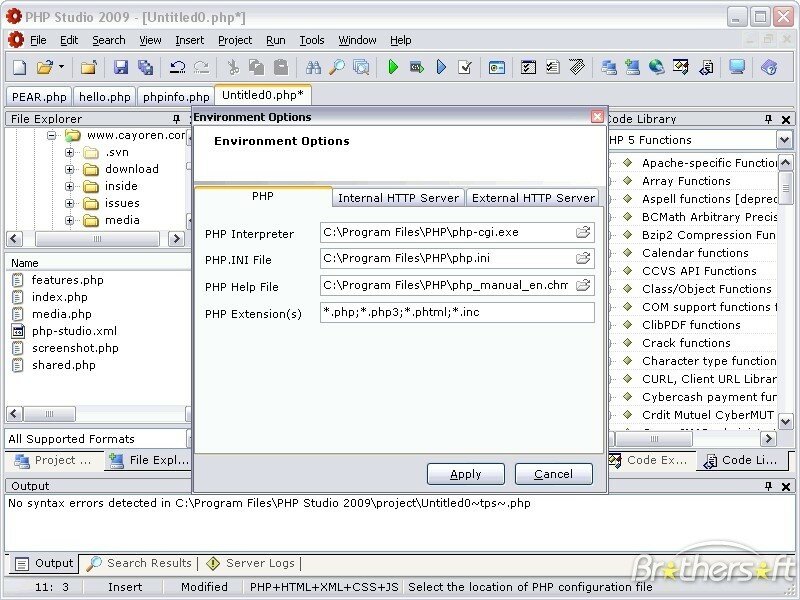
Editorul în sine este un mediu de dezvoltare pentru PHP. Vă permite să codificați mai rapid folosind un număr mare de caracteristici, cum ar fi serverul încorporat, browserul web și multe altele. La fel ca majoritatea editorilor, există un verificator de sintaxă, suport pentru diverse codificări și suport pentru mai multe limbaje de dezvoltare.
Locul 10. RadPHP

RadPHP este orientat către cei cu puțină experiență în codificare. Printre avantaje, nu se poate să nu remarcăm evidențierea sintaxei, prezența unui browser și a unui depanator încorporat, capacitatea de a crea puncte de întrerupere și ușurința de utilizare sunt imediat sesizate. Există un suport tehnic organizat la cel mai înalt nivel. Una dintre neajunsuri este că nu există distribuții pentru MAC și Linux.
Așadar, recent am făcut cunoștință cu cele mai multe medii pentru dezvoltarea aplicațiilor în Java, de data aceasta vom atinge PHP. Distribuind premiile într-un mod subiectiv similar, să aruncăm o privire la lista celor mai bune:
Cel mai bun IDE gratuit - NetBeans
Așadar, istoria se repetă și dezvăluie ratingul IDE NetBeans, ceea ce înseamnă că trebuie să mai spunem câteva cuvinte amabile despre asta. În primul rând, acceptă limba rusă, care este vitală pentru mulți dezvoltatori PHP. În al doilea rând, NetBeans acceptă toate cadrele cunoscute, inclusiv Zend, Laravel, Doctrine, CakePHP, Smarty, Yii și Symfony2. În plus, javascript, HTML, CSS și PHP în cele mai recente versiuni sunt acceptate în mod natural.
Cel mai bun IDE plătit - PHPStorm
Acest IDE este ideal pentru dezvoltarea web completă de tip full-stack. Suportă, de asemenea, cadrele Symfony, Zend, Yii, CakePHP, principalele sisteme CMS Magento, Drupal, Wordpress, Zend Debugger și Xdebug debuggers, iar pentru frontend aveți CSS3, HTML5, Sass, CoffeeScript, TypeScript, Stylus, Less și câteva alte instrumente. Mediul software este furnizat gratuit profesorilor și studenților universităților specializate, proiectelor open source și celor care au nevoie de 30 de zile de încercare. În alte cazuri, va trebui să plătiți.
IDE cel mai subevaluat - text sublim
Cea mai recentă a treia versiune a Sublime Text este un mediu general de dezvoltare, al cărui farmec principal se află într-un număr mare de plugin-uri. Unul dintre ele este PHP IDE. Pachetul include tot ce aveți nevoie: depanatoare, testere, un editor și suport pentru cadre populare. Lucrul cu textul sublim este ușor și convenabil.
Cel mai popular IDE - Eclipse PDT
Un alt reprezentant al ratingului trecut. În general, popularitatea sa se datorează vastității posibilităților (în consecință, persoanele care lucrează în alte limbi vor găsi convenabil să rămână pe acest produs special), limbile acceptate și numărul de pachete incluse. Suntem interesați de PDT (PHP Development Tool) cu caracteristici specifice Eclipse: evidențierea sintaxei, asistent de codificare, refactorizare, șabloane, depanare, validare și multe altele.
Cel mai bun IDE Cloud - Cloud 9
Cloud 9 este încă un alt reprezentant al mediului de dezvoltare omnivor, care, alături de calitatea construcției, face ca popularitatea sa să nu fie atinsă pentru concurenții din lumea cloud. În mod gratuit, primești o limită pentru un singur loc de muncă, ceea ce este suficient pentru a evalua posibilitățile. Dacă doriți să lucrați în echipă, pregătiți 19 USD (sau 1 dolar simbolic dacă aveți o echipă de studenți).

IDE cel mai simplu - Designer PHP
După cum vă puteți imagina, titlul celui mai simplu IDE impune restricții asupra funcționalității. În acest caz, principalul dezavantaj este că funcționează numai într-un singur sistem de operare, și anume Windows. În caz contrar, este mai mult un editor de coduri cu extensii decât un mediu de dezvoltare complet. Dar uneori și asta e bine, nu-i așa?
Cel mai bun IDE nepopular - CodeLobster
Nu veți găsi o comunitate imensă de dezvoltatori CodeLobster, iar documentația de referință este, de asemenea, destul de rară. Dar asta nu schimbă faptul că este un IDE excelent care acceptă Drupal, Joomla, Wordpress, Yii, Symfony, Laravel, Smarty, CakePHP, Phalcon, jQuery, AngularJs, Nodejs.
Cel mai promițător IDE - Zend Studio
Să încheiem recenzia cu un produs puternic de la Zend Technologies, sau mai degrabă statistici uscate:
Depanare cu Zend Debugger, Xdebug, integrare Z-Ray;
Suport SVN, CVS, Docker, Git Flow;
Abilitatea de a vizualiza MySQL, SQLite, PostgreSQL și alte SGBD;
Suport bibliotecă Dojo;
Editor de cod de înaltă calitate, cu funcții de analiză, corectare, refactorizare, indicare, generare etc.;
Suport pentru servicii cloud Microsoft Azure și Amazon AWS;
Fluență cu JavaScript, CSS, HTML și bineînțeles PHP (4 și 5);
Panoul de dezvoltare Zend Studio Toolbar pentru browserele IE și Mozilla Firefox.

Probabil că dragul meu cititor s-a confruntat de mai multe ori cu o situație în care proiectul web final a fost orientat nu către un cerc restrâns de programatori web sau oameni „introduși” în sistem, ci exclusiv începători, pentru care cel mai important aspect este, desigur, simplitatea și practicitatea, dar cel mai de bază este desigur asociativitatea și frumusețea.
Recent, a trebuit să dezvolt un proiect pentru organizarea scriitorilor în Ucraina, în care, desigur, există „o mulțime de programatori”, și a trebuit să caut o soluție care să simplifice interfața sistemului, mai ales când a venit vorba de scrierea articolelor și a altor conținuturi ale site-ului editate manual.
Am încercat o varietate decentă de sisteme de editare vizuală și, desigur, am o impresie clară despre fiecare dintre ele, atât bune, cât și rele.
Ca parte a acestui proiect, am încercat trei sisteme de editare vizuală, care sunt cu siguranță demne de atenție și vor fi discutate în acest articol. Aceste programe sunt: \u200b\u200bTinyMCE, WYM Editor, HTMLArea.
Ei bine, desigur, aceste programe nu pot fi puse într-un singur rând, cel puțin în funcție de funcționalitatea și scopul lor. Ar echivala cu compararea capabilităților editorului încorporat Notepad cu Microsoft Word comercial. La urma urmei, fiecare dintre aceste programe este special și aparține unei anumite clase. Prin urmare, astăzi vom vorbi despre asta.
Povestea TinyMCE
Ei bine, acest program, în opinia mea, ocupă un onorabil soclu de primat pe piață pentru produse similare, deoarece are cea mai funcțională interfață, "portabilitate", asociativitate și, în același timp - viteză relativă. Dar să spui acest lucru înseamnă să nu spui absolut nimic, deoarece aceste laude superficiale nu pot dezvălui toate avantajele sale, printre care: cea mai elaborată interfață API dintre toate sistemele de mai sus, simplitate și claritate, timp de procesare destul de rapid (având în vedere nivelul și calitatea acțiuni), precum și calitatea procesării datelor externe. De exemplu, puteți copia pur și simplu text dintr-un document Word și, dacă este configurat corect, sistemul îl traduce într-un format foarte, foarte asemănător, cu puritatea relativă a codului care respectă standardele, care este prezentat de principalul set de tendințe în WWW - W3C. Dar, desigur, nu există miere fără gudron și, în acest caz, există dezavantaje. Printre acestea se numără inoperabilitatea pe browserele Opera care se termină cu 8.4, pe care sistemul nu va funcționa deloc. Și, bineînțeles, luând în considerare toate capacitățile sale și compatibilitatea multi-browser, la ieșire obținem un cod sursă destul de voluminos, și anume 1,9 MB, dar cred că dimensiunea se plătește în totalitate.
Deci, să presupunem că aveți un document form.html care conține un formular, cu un câmp TextArea. Dar cum o faci WYSIWYG?
Este foarte simplu, pentru aceasta trebuie mai întâi să conectați clasa principală TinyMCE, după care prototipul obiectului TinyMCE va deveni automat disponibil în document, care este API-ul principal al sistemului prin care programul îl comunică și îl configurează.
Să ne uităm la cel mai simplu caz de utilizare pentru un program, folosind un document cu un formular și o TextArea ca exemplu:
Listarea 1.1
Unele element TextArea
În acest caz cel mai simplu, vom vedea un editor cu un set minim de funcții pentru formatarea standard a textului ca câmp pentru editare, dar nu mai mult. O abordare similară poate fi utilizată într-un proiect pentru a crea un chat, un forum, o carte de oaspeți și multe altele. Pentru opțiuni mai complexe, avem un set suplimentar de funcții și metode, despre care vom vorbi acum.
Dar să vorbim mai întâi despre parametrii pe care îi trecem metodei de inițializare a clasei - init ().
Trecem ca parametru niște hash, în care valoarea elementului de mod corespunde „textareas”, iar valoarea elementului temei corespunde „simplu”. Elementul `mode` denotă o metodă de„ înlocuire ”a zonei de text standard cu WYSIWYG. Poate fi „textareas”, „exact” și „specif_textareas”.
În cazul „textareas”, instruim editorul să convertească toate elementele TextArea în elemente editabile. În alte cazuri, manipulăm anumite câmpuri pentru editare, ale căror identificatoare trebuie să fie listate ca valoare a elementului elems, separate prin virgule.
La rândul său, elementul „temă” nu înseamnă altceva decât tipul actual de design al editorului și poate prelua valorile: „simplu” și „avansat”.
În cazul nostru, când folosim tipul „simplu”, conectăm doar funcțiile editorului standard și, în același timp, nu îi putem schimba funcționalitatea mult, așa cum am spus deja - acest lucru este destul de potrivit atât pentru proiectele mici, cât și pentru cele care necesită viteza mare de conectare.
Acum să ne uităm la lucrul cu editorul în timp ce tema „avansată” este activată.
În acest caz, avem o interfață flexibilă în editare, editare completă a tuturor funcțiilor utilizate de editor, precum și câteva alte puncte.
Ei bine, să presupunem că ați început un proiect de revistă electronică sau publicație pe internet, în care posibilitatea de a crea articole de către administrație este de principiu. În același timp, trebuie avut în vedere faptul că interfața programului ar trebui să fie cât mai similară cu interfața Word-ului cel mai utilizat, care ne este familiar și să aibă, de asemenea, un număr suficient de funcții pentru a pune în aplicare toate ideile editorului cu privire la formatarea textului articolului și nu ar trebui să existe niciodată astfel de întrebări precum : "Și unde trebuie să dai clic?", "De ce nu apare:.", "Unde a plecat tot textul?"
Pentru apariția mai rară a unor astfel de întrebări (dar nu puteți scăpa de ele :), acum vom schimba ușor versiunea curentă a editorului și vom adăuga următoarele funcții:
- Formatarea automată a textului lipit
- Adăugați funcții de formatare
- Schimbați locația panourilor de control
- Setați limba editorului
- Adăugați un verificator ortografic
Ei bine, să discutăm mai exact ce vrem să vedem în editor:
- Bara de formatare este deasupra
- Nicio bară de stare
- Limba editorului - rusă
- Funcții de formatare: aldin, cursiv, subliniat, font, dimensiune, stil text, culoare, umplere.
- Funcții de formatare structurală: tabel, aliniere, intabulare, listă
- Funcții suplimentare: introduceți o imagine, inserați, previzualizați, inserați un hyperlink, funcții „rollback” și „return” și, probabil, vom introduce tipărirea.
Ei bine, există o formalizare a sarcinii, acum să decidem cum o vom implementa.
Pentru a implementa funcția de autoformat pentru textul lipit din exterior, trebuie să specificați parametrul hash-list - „paste_auto_cleanup_on_paste”, care ia o valoare booleană (adevărat || fals) și, în funcție de aceasta, formată textul extern transferat din clipboard.
Când utilizați acest parametru, ar trebui utilizați și următorii parametri:
Paste_convert_headers_to_strong: (adevărat | fals), paste_strip_class_attributes: "toate", paste_remove_spans: (adevărat | fals), paste_remove_styles: (adevărat | fals)
Ei bine, nu le exprim, deoarece numele lor sunt deja asociative. Ei bine, am rezolvat problema cu insertul și acum trebuie să rezolvăm câteva sarcini pe care le-am stabilit mai devreme. Dar acum să vorbim despre panourile de programe, deoarece acest lucru este destul de important atunci când proiectați afișajul vizual al editorului.
Există două tipuri de panouri, și anume bara de instrumente și bara de stare.
Primul panou conține butoane funcționale, precum și alte instrumente pentru formatarea și editarea textului.
Fiecare dintre aceste panouri poate avea propria poziție (de jos sau de sus), adică avem capacitatea de a le schimba destul de flexibil pozițiile în editor. Pentru a face acest lucru, puteți utiliza parametrii:
Theme_advanced_toolbar_location: (sus | jos | nici unul), theme_advanced_statusbar_location: sus | jos | nici unul)
În acest caz, în funcție de valoarea parametrului, va fi setată poziția finală a panoului sau dacă parametrul este setat la „nici unul”, panoul nu va fi afișat deloc.
Și totuși, bara de instrumente are un astfel de parametru ca alinierea, în funcție de valoarea căreia, elementele panoului vor fi centrate. Parametrul theme_advanced_toolbar_location este responsabil pentru centrarea elementelor și poate lua valori standard: centru, stânga, dreapta (parametrul central este setat implicit).
Deci, cu panourile sortate, dar trebuie să le adăugați ceva?
La urma urmei, în mod implicit, va fi pur și simplu gol, cu un set minim de valori, deoarece un astfel de editor nu este necesar, nu-i așa?
Pentru plasare, elementele sau, cu alte cuvinte - butoanele, trebuie împărțite în mai multe categorii, fiecare dintre ele putând conține elemente (nu) separate printr-un semn separator. Pentru abstractizarea grupurilor din program, se utilizează conceptul de butoane și pentru a seta un grup ca valoare a parametrului theme_advanced_button (n + 1), unde n este numărul curent al grupului, sunt specificate un set de elemente care ar trebui să îi aparțină.
Deși o puteți face, nu vă faceți griji prea mult, deoarece în mod implicit în bara de instrumente puteți găsi deja un set standard de aliniere, formatare și alte funcții necesare, dar acest lucru este disponibil doar în modul tematic „avansat”.
Pentru a seta limba editorului, trebuie doar să adăugați parametrul „language” cu valoarea „ru”.
Ei bine, să vedem ce s-a întâmplat cu mine:
Listarea 1.2.

Acesta este tot codul. Arată destul de greoaie, dar, în general, este destul de simplu de înțeles.
Ei bine, să aruncăm o privire asupra anatomiei sale. În primul rând, trecem cei mai importanți parametri, și anume: metoda de „înlocuire” a câmpurilor de text, tipul temei editorului, limbajul editorului, precum și o listă de pluginuri care trebuie conectate. Apropo despre ei. Din câte ați observat, dacă citiți cu atenție, atunci în cadrul acestui text nu le-am menționat încă.
Pluginurile sunt câteva module externe care sunt necesare pentru a implementa anumite funcții ale programului. Pluginurile se află în folderul „plugins”, de unde sunt conectate la program în momentul apelului. Pentru a utiliza pluginurile în program, trebuie mai întâi să le listați separate prin virgulă, ca parametri ai elementului `plugins`, apoi să adăugați butonul corespunzător la panou pentru a le utiliza.
De asemenea, în exemplul din Listarea 1.2, am folosit pluginul inserdate, pentru care ulterior am setat parametrii dateFormat și timeFormat, care introduc formatul orei și datei folosite, respectiv. Acestea sunt setate în conformitate cu specificațiile funcției timestamp.
De asemenea, merită menționate și alte funcții interesante utilizate în exemplu:
- paste_remove - dacă modul este adevărat, editorul filtrează toate datele primite din buffer și șterge containerele spa.
- paste_convert_headers_to_strong - dacă modul este adevărat, editorul schimbă toate anteturile (h1, h2, h3, h4, h5, h6) din clipboard în elemente
- paste_auto_cleanup_on_paste - filtru pentru date din clipboard (aplicabil datelor din MS Word)
Aici, după părerea mea, este suficient pentru o imagine de ansamblu generală a sistemului. Cu toate acestea, nu am luat în considerare încă un număr destul de mare de metode API, fără de care este adesea foarte dificil să ne imaginăm că lucrăm cu un editor. Dar promit că le vom lua în considerare în următoarele numere ale MK.




